sex, 22 janeiro 2021 14:50
Dicas e serviços disponíveis para quem está chegando à Universidade de Fortaleza
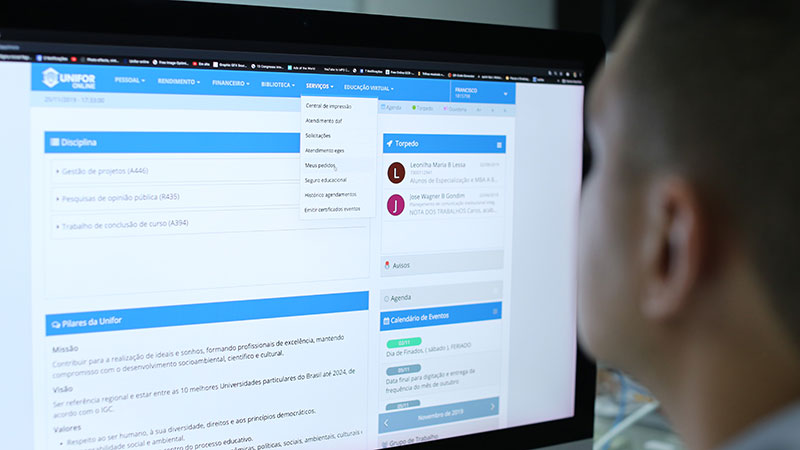
Com o início de um novo semestre, é comum o aluno ter dúvidas sobre os serviços ofertados pela Universidade de Fortaleza e como aproveitar os vários benefícios disponíveis.
> Baixe aqui o Guia de Vantagens d@ Alun@ Unifor e viva o melhor na melhor!
Primeiramente, vale destacar que o Unifor Online é um importante canal onde você pode realizar sua matrícula, consultar notas e histórico, emitir boletos e certificados, renovar empréstimos da biblioteca, acompanhar seu desempenho acadêmico, entre outros. Além das opções disponíveis no Unifor Online, os alunos podem ser atendidos via chat por colaboradores de plantão.
Se ainda tiver alguma dúvida, entre em contato com a coordenação do seu curso. Queremos que você seja bem acolhido(a) e aproveite, ao máximo, o que a Universidade de Fortaleza tem a oferecer.
Fique Sabendo
CONTATOS ÚTEIS
Central de Atendimento
Telefone: (85) 3477-3000
WhatsApp: (85) 99246-6625
E-mail: sucessodoaluno@unifor.br | queroserunifor@unifor.br
Biblioteca Central
Telefone: (85) 3477-3257
Site: unifor.br/biblioteca
E-mail: bib@unifor.br
Central de Carreiras e Egressos
Telefone: (85) 3477-3142
WhatsApp: (85) 99249-5956
Site: unifor.br/estagio
E-mail: estagio@unifor.br | vagaestagio@unifor.br
Núcleo de Atenção Médica Integrada (NAMI)
Telefone: (85) 99200-7069
Site: unifor.br/nami
E-mail: nami@unifor.br
Programa de Apoio Psicopedagógico (PAP)
Telefone: (85) 3477-3399
WhatsApp: (85) 99250-7530
E-mail: pap@unifor.br
Núcleo de Tecnologias Educacionais (NTE)
Telefones: 0800-280-0550 | (85) 3477-3479
Site: unifor.br/ead
E-mail: curso.ead@unifor.br
Diretoria de Tecnologia (DTec)
Telefone: (85) 3477-3000
E-mail: infra@unifor.br
Núcleo de Apoio Contábil e Fiscal (NAF)
Telefone: (85) 3477-3193
Site: unifor.br/naf
E-mail: naf@unifor.br
Escritório de Prática Jurídica (EPJ)
Telefones: (85) 3477-3332 | 3477-3155 | 3477-3317
Site: unifor.br/epj
Núcleo de Estratégias Internacionais
Telefone: (85) 3477-3834
Site: unifor.br/nei
E-mail: nei@unifor.br
Escritório EducationUSA/UNIFOR
Telefone: (85) 3477-3481
Site: unifor.br/nei
E-mail: educationusa@unifor.br
Vice-Reitoria de Pesquisa (VRP)
Telefones: (85) 3477-3889 | 3477-3890 | 3477-3409
E-mail: dpdi@unifor.br
Vice-Reitoria de Extensão e Comunidade Universitária
Telefone: (85) 3477-3311
E-mail: extensao@unifor.br
Ouvidoria
Acesse em: unifor.br/ouvidoria
Segurança
Telefone: (85) 3477-3134
Central de Segurança - Funciona 24 horas por dia.
Telefone: (85) 99109-6657
Encarregado da Segurança - Funciona 24 horas.
Unifor Online
- Como acessar?
Acesse Unifor Online com os 7 primeiros números da matrícula (sem o dígito) e senha cadastrada.
Caso esqueça a senha, compareça à Central de Atendimento ou à Biblioteca para recadastramento.
- Alteração de Senha
Faça login no Unifor Online e vá em "Pessoal" > "Senha"
Acesse o tutorial: Clique aqui
Unifor Mobile
O Unifor Mobile é o aplicativo oficial da Universidade de Fortaleza para alunos, professores e funcionários, trazendo as principais funcionalidades do sistema online diretamente para o seu smartphone ou tablet.
- Como baixar?
iOS: App Store
Android: Google Play
- Navegação pelo Campus
O app conta com GPS integrado, ajudando você a encontrar blocos, salas e serviços dentro da Unifor de forma rápida e fácil.
Mapa do Campus
No site da Unifor e no aplicativo Unifor Mobile, você terá acesso a um mapa com pins indicando todos os prédios dentro da instituição. Tá offline? Não hesite em perguntar o caminho para seguranças ou alunos de outros semestres!
- Mais informações: unifor.br/mapa-campus
Solicitações Acadêmicas
- Notas, Frequência e Histórico – Acesse "Rendimento" no Unifor Online
- Declaração de Matrícula – Imediato no Unifor Online.
- Regime Especial (aluno afastado por motivo médico/militar) – Solicitação em até 7 dias úteis.
- Diploma de Graduação – 20 dias úteis.
- Aproveitamento de Estudos – 30 dias úteis.
- Análise de documentação – 5 dias úteis.
- Reabertura de matrícula – 48 horas úteis.
- Dispensa de pré-requisito – 3 dias úteis.
- Revisão de prova final – 5 dias úteis.
Trancamento de Curso:
- Semestral: Solicite pelo Unifor Online antes do fim do período de matrículas.
- Disciplinas individuais: Solicitação presencial na Central de Atendimento.
Carteira de Estudante
- Solicitação: site da Etufor.
- Documentos: RG, CPF, foto 3x4 e comprovante de matrícula.
- Retirada: Diretório Central dos Estudantes (DCE).
Horário de Atendimento do DCE:
Seg-Sex: 8h30 às 12h30 e 15h às 21h
Contatos: (85) 3185-3477 | 3477-3443
Matriz Curricular
- Como acessar?
- Acesse a página do seu curso em unifor.br/graduacao para visualizar disciplinas e ementas.
- Fluxogramas anteriores estão no Unifor Online: "Serviços" > "Livro de Oferta".
Sistema de Avaliação
As avaliações seguem o modelo AV1, AV2 e AV3, com nota final (NF) calculada por média:
- Fórmula:
Regras:
- AV1 + AV2 ≥ 4.0
- AV3 ≥ 4.0
- NF ≥ 5.0 para aprovação
Mais detalhes: https://unifor.br/web/graduacao/sistema-de-avaliacao
Biblioteca
Localização: Praça Central do Campus
Horários:
- Seg-Sex: 7h às 21h55
- Sábados: 8h às 14h10 (sala de estudos até 16h25)
Contatos: (85) 3477-3257 (WhatsApp) | bib@unifor.br | unifor.br/biblioteca | unifor.br/cesta-de-servicos/biblioteca
Financeiro e 2ª via de boletos
- 2ª via de boletos
Acesse "Financeiro" > "Extrato" no Unifor Online.
- Declaração de Pagamentos (Imposto de Renda)
Acesse "Financeiro" > "Declaração de Pagamentos".
- Cálculo da Mensalidade
O valor depende do número de créditos cursados. A semestralidade é dividida em 6 parcelas:
- 1ª e 2ª parcela fixas com o custo de 3 créditos cada.
- Restante do saldo dividido em 4 parcelas.
Financiamento Estudantil
O FIES financia cursos presenciais. A transferência do FIES entre IES é permitida!
- Mais informações: unifor.br/fies
Certificados de Participação
- Para eventos com inscrição/confirmação de presença, acesse: unifor.br/certificados
SERVIÇOS QUE VOCÊ PODE REALIZAR NO UNIFOR ONLINE
Perfil
- Alterar senha
Para você alterar sua senha pelo Unifor Online é preciso ir em:
Pessoal > Senha > Colocar sua senha atual, a nova senha e repetir a nova senha > Salvar.
- Alterar endereço
Para você alterar o seu endereço pelo Unifor Online é preciso ir em:
Pessoal > Endereço > Preencher o campo com os seus dados > Salvar.
- Atualizar foto do perfil
Para você alterar sua foto de perfil pelo Unifor Online é preciso ir em:
Pessoal > Perfil > Clicar na sua foto > Alterar Imagem.
Rendimento
- Consultar o Histórico
Para consultar o Histórico no Unifor Online siga o seguinte caminho:
Rendimento > Histórico.
- Consultar o Fluxograma
Para consultar o Fluxograma no Unifor Online siga o seguinte caminho:
Rendimento > Fluxograma.
- Consultar os créditos/horas cursando/cursado
Para consultar os créditos/horas cursando/cursado no Unifor Online siga o seguinte caminho:
Rendimento > Situação acadêmica.
- Consultar a PMG (média do aluno)
Você pode consultar a PMG no Unifor Online também pela Situação acadêmica:
Rendimento > Situação acadêmica.
- Consultar as notas, frequências e as datas das avaliações
Para consultar notas, frequências e as datas das avaliações no Unifor Online siga o seguinte caminho:
Rendimento > Notas.
Rendimento > Frequência.
Rendimento > Data das avaliações.
- Consultar o desempenho nas disciplinas
Para consultar o Desempenho no Unifor Online siga o seguinte caminho:
Rendimento > Desempenho.
Diploma
É possível realizar a solicitação do seu diploma pelo Unifor Online a partir do seguinte caminho:
Serviços > Meus Pedidos > Selecionar “Secretaria acadêmica” em “Serviço/Produto” > Selecionar o requerimento 479 em “Escolha um serviço ou produto…” > Anexar documento com informação de naturalidade e foto > Concluir Solicitação.
O prazo para recebimento presencial do documento é de 20 dias úteis. Não há taxas na impressão da primeira via.
Matrícula
- Realizar matrícula
Você deve seguir o seguinte caminho para fazer a matrícula no Unifor Online:
Matrícula > Adicionar as disciplinas de seu interesse > Processar.
- Consultar disciplinas em curso
Você deve seguir o seguinte caminho para consultar disciplinas em curso no Unifor Online:
Matrícula > Disciplinas em curso.
- Consultar disciplinas aptas a cursar
Você deve seguir o seguinte caminho para consultar disciplinas aptas a cursar no Unifor Online:
Matrícula > Aptas a cursar.
Financeiro
- Emitir e consultar as mensalidades
Para emitir e consultar suas mensalidades no Unifor Online você deve seguir o seguinte caminho:
Financeiro > Extrato.
- Emitir a declaração de pagamento para imposto de renda
Para emitir declaração para pagamento do Imposto de Renda você deve serguir o seguinte caminho:
Financeiro > Declaração pagamentos.
- Antecipação de pagamentos do semestre para obter desconto de 10%
Para esta solicitação no Unifor Online, você deve seguir o seguinte caminho:
Serviços > Meus pedidos > Financeiro > 802 - SOLICITACAO DE PAGAMENTO ANTECIPADO
A solicitação já pode ser realizada. Os boletos ficarão disponíveis no UNIFOR online a partir de 15/02 e terão vencimento em 25/02. Depois de deferido, vai em FINANCEIRO > EXTRATO e emite o boleto.
- Declaração para fins de financiamento privado
Para esta solicitação no Unifor Online, você deve seguir o seguinte caminho:
Serviços > Meus pedidos > Financeiro > 810 - DECLARAÇÃO PARA FINANCIAMENTO PRIVADO >
No campo "Observações", você deve inserir o Banco para o qual você apresentará a declaração (BRADESCO ou SANTANDER) > Salvar> Concluir Solicitação > Finalizar.
A solicitação já pode ser realizada e a declaração ficará disponível em até 5 dias úteis.
- Solicitar desconto de 10% nas mensalidades do semestre para parentes de primeiro grau
É possível realizar a solicitação deste benefício para seus parentes de primeiro grau (pai, mãe, irmão, esposa(o), filho, etc.) pelo Unifor Online a partir do seguinte caminho:
Serviços > Meus pedidos > Financeiro > 805 - INCLUSÃO/RENOVAÇÃO DO GRUPO FAMILIAR > No campo "Observações" você deve inserir a matrícula do outro aluno > Salvar> Concluir Solicitação > Finalizar. A solicitação já pode ser realizada.
O desconto será concedido para o aluno que possuir o maior rendimento acadêmico. O desconto será aplicado a partir da segunda mensalidade do semestre. Depois de deferido, vá em FINANCEIRO > EXTRATO e emita o boleto.
- Solicitar Parcelamento Exclusivo Unifor (PEX)
Para realizar a solicitação deste benefício, através do Unifor Online, você precisa seguir o seguinte caminho:
Serviços > Meus pedidos > CPPS/FIES> 453 - PEX UNIFOR > Incluir > Anexar documentos solicitados (documentações discriminadas no Regulamento do benefício) > Salvar> Concluir Solicitação > Finalizar.
A solicitação será analisada, se deferido, os valores das mensalidades serão reajustadas e você poderá visualizar os boletos em Financeiro > Extrato.
Confira todas as informações e regras de adesão ao Parcelamento Exclusivo, no link https://www.creduc.com.br/pexunifor.
- Realizar a liberação de multa e juros
- Alterar a data de vencimento
FIES
- Entregar documentação para Inscrição FIES
Se você é nosso aluno e foi pré-selecionado no FIES, para entregar a documentação do financiamento, você deve seguir o seguinte caminho no Unifor Online:
Serviços > Meus pedidos > CPPS/FIES > 452 - ENTREGA DOCUMENTOS PARA INSCRIÇÃO FIES > Incluir > Anexar documentos solicitados (documentos para a identificação dos membros do grupo familiar, comprovantes de renda e endereço, etc.) > Salvar > Concluir Solicitação > Finalizar.
A solicitação deve ser realizada dentro do período definido na Ficha de Inscrição FIES. A CPSA da Unifor tem esse mesmo prazo para realizar a validação das suas informações no sistema FIES. Após essa análise, é gerado o DRI para a contratação do FIES no banco.
- Transferência do FIES para a Unifor
Para essa solicitação no Unifor Online, você deve seguir o seguinte caminho:
Serviços > Meus pedidos > CPPS/FIES > 116 - TRANSFERÊNCIA FIES PARA UNIFOR > Incluir > Anexar documentos solicitados (DRMs, Contrato FIES, etc.) > Salvar > Concluir Solicitação > Finalizar.
Após análise, sua solicitação será deferida e a transferência validada no sistema FIES.
- Liberação de matrícula por óbices no sistema FIES
Se você teve problema para realizar algum procedimento importante no semestre anterior (aditamento, transferência, etc.), você pode abrir esse requerimento seguindo este passo a passo:
Serviços > Meus pedidos > CPPS/FIES > 441 - LIBERAÇÃO DE MATRÍCULA FIES POR ERRO DE SISTEMA > Incluir > No campo "Observações", você relata o que aconteceu e o número da demanda registrada no site ou telefone do FIES > Anexar documentos solicitados (print da demanda realizada no site do FIES) > Salvar > Concluir Solicitação > Finalizar.
Se deferido, sua matrícula é liberada, condicionada a resolução da demanda aberta junto ao FIES.
- Justificativa de reprovação para alunos FIES
Se você reprovou disciplinas que ultrapassam o limite de 25% da grade cursada no último semestre, é necessário abrir este requerimento. Você deve seguir o seguinte caminho:
Serviços > Meus pedidos > CPPS/FIES > 112 - JUSTIFICATIVA DE REPROVAÇÃO FIES > Incluir > No campo "Observações" você relata o que provocou o baixo rendimento no semestre anterior > Salvar > Concluir Solicitação > Finalizar.
Se deferido, seu vínculo com o financiamento é reintegrado e a matrícula é liberada.
- Solicitar Declaração sobre o Financiamento FIES
Para essa solicitação, você deve seguir o seguinte caminho:
Serviços > Meus pedidos > CPPS/FIES > 300 - DECLARAÇÃO FIES > Incluir > No campo "Observações" você relata o que necessita que contenha na declaração (Ex.: declaração FIES para fins de imposto de renda) > Salvar > Concluir Solicitação > Finalizar.
Quando deferida, sua declaração estará disponível para recebimento. Caso seja possível receber via e-mail, pode indicar o endereço que deve ser enviado no campo "Observações". O prazo para a confecção é de 5 dias úteis.
- Reativação do financiamento
Para realizar a reativação do FIES, após ter suspendido o semestre anterior, você deve seguir o passo a passo no Unifor Online:
Serviços > Meus pedidos > CPPS/FIES > 114 - REATIVAÇÃO FIES > Incluir > No campo "Observações" você informa o semestre de retorno (Ex.: Reativação para 2021.1) > Salvar > Concluir Solicitação > Finalizar.
O prazo para análise desse requerimento é de 5 dias úteis.
Biblioteca
- Acessar livros e periódicos digitais
Para acessar livros e periódicos digitais no Unifor Online você deve seguir o seguinte caminho:
Biblioteca > Biblioteca Digital > Busca Integrada ou Busca Integrada Periódicos.
- Consultar, reservar e renovar empréstimos de livros
Para consultar, reservar e renovar empréstimos de livros no Unifor Online você deve seguir o seguinte caminho:
Biblioteca > Consultar reservas.
Biblioteca > Reservar/cancelar > Digitar o código da obra a ser reservada.
Biblioteca > Renovar.
- Dúvidas frequentes
Empréstimos, devoluções e demais solicitações.
Para agendar empréstimos e devoluções, encaminhe e-mail para: bibemprestimo@unifor.br ou para demais serviços ofertados pela Biblioteca conte com o canal virtual de atendimento BiblioZap: (85) 3477-3257. O horário de atendimento é de 2ª a 6ª, de 7h às 20h55. Aos sábados, de 8h às 14h10.
Serviços
- Solicitar impressões
Para solicitar impressões no Unifor Online você deve seguir o seguinte caminho:
Serviços > Central de Impressão.
- Acompanhar os andamentos das solicitações
Para acompanhar os andamentos das solicitações no Unifor Online você deve seguir o seguinte caminho:
Serviços > Solicitações.
- Agendar atendimento para aproveitamento de estudos
Se você ingressou na Unifor e fará aproveitamento de disciplinas cursadas em outra instituição, para mais de 15 ementas (Projetos de ensino das disciplinas), deverá agendar seu atendimento.
No Unifor Online você deve seguir o seguinte caminho:
Serviços > Agendar aprov.estudo. Em seguida, basta escolher a data e o horário de seu atendimento, conforme disponibilidade de agendamento.
- Emitir certificados de eventos
Para emitir certificados de eventos no Unifor Online você deve seguir o seguinte caminho:
Serviços > Emitir Certificados Eventos
- Declaração de matrícula regular, trancamento de disciplinas, aproveitamento de estudos, matrícula institucional (trancamento), solicitação de diploma, dentre outras solicitações.
Para solicitar declaração de matrícula regular, trancamento de disciplinas, aproveitamento de estudos, matrícula institucional (trancamento), solicitação de diploma, dentre outras solicitações no Unifor Online, você deve seguir o seguinte caminho:
Serviços > Meus Pedidos > Serviço/Produto > Secretaria Acadêmica > Opção desejada.
Educação Virtual
- Consultar o plano de ensino
- Consultar a bibliografia
- Acessar o material didático das disciplinas
- Fazer entrega de trabalhos
- Entrar em contato diretamente com os professores e colegas a partir do torpedo

